Ajouter un signet, Partager des fichiers – Huawei Mate 8 Manuel d'utilisation
Page 152
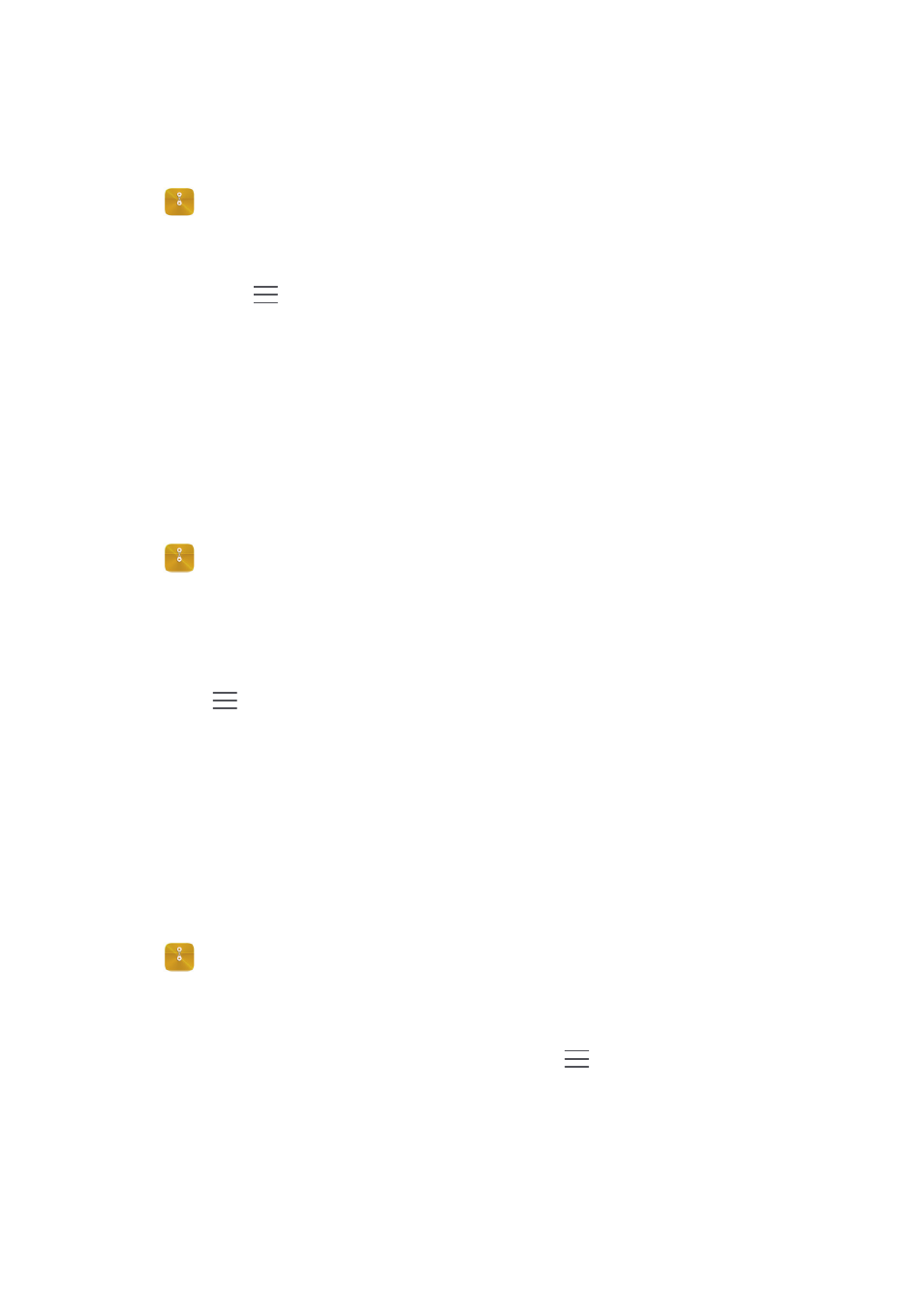
Gestion des fichiers
144
Ajouter un signet
Ajoutez un signet à un fichier si vous avez besoin d'un accès rapide à certains fichiers,
mais ne voulez pas encombrer votre écran d'accueil avec des raccourcis.
1
Ouvrir
Fichiers.
2
Dans l'onglet Local, appuyer longuement sur le fichier ou le dossier de destination,
puis appuyer sur
>
Ajouter un signet.
3
Dans l'onglet Catégories, appuyer sur Signets pour afficher et accéder à vos fichiers
dotés d'un signet.
Création de raccourcis de fichiers sur l'écran d'accueil
Vous pouvez créer un raccourci vers des fichiers fréquemment utilisés sur l'écran
d'accueil pour un accès facile.
1
Ouvrir
Fichiers.
2
Dans l'onglet Local, appuyer sur Stockage interne ou Carte SD .
3
Appuyer longuement sur le fichier pour lequel vous souhaitez créer un raccourci, puis
appuyer sur
>
Créer un raccourci sur l'écran d'accueil.
Partager des fichiers
Si vous avez une photo ou une vidéo intéressante, vous pouvez utiliser l'application
Fichiers pour la partager sur les réseaux sociaux ou avec des amis.
1
Ouvrir
Fichiers.
2
Dans l'onglet Local, appuyer sur Stockage interne ou Carte SD .
3
Sélectionner les fichiers à partager, puis appuyer sur
>
Partager.
4
Choisir un mode de partage et suivre les instructions à l'écran pour partager vos
fichiers.